Sintomas
As execuções autônomas do fluxo de área de trabalho falham com o código de erro SessionCreationUserPromptedForCredentialsAfterConnection, conforme mostrado na captura de tela abaixo.
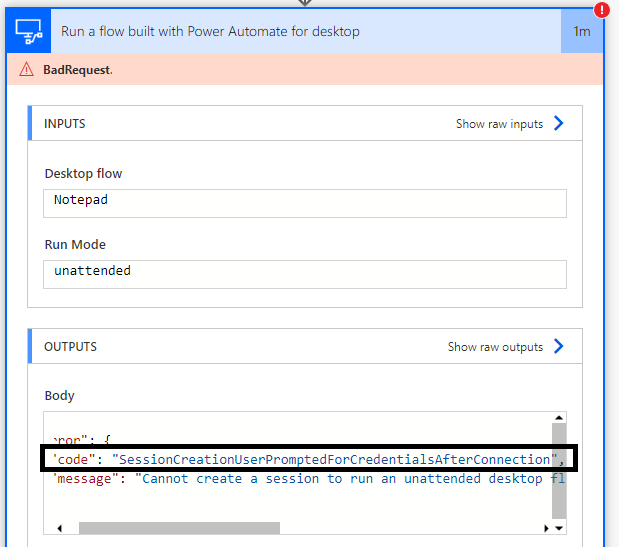
Causa
O computador requer novas credenciais depois que a conexão RDP é estabelecida. No Power Automate para desktop inclui apenas credenciais nas configurações de conexão e não espera que elas sejam solicitadas depois que a conexão for estabelecida.
Resolução
As instruções de resolução dependem da configuração do computador. Abra um prompt de comando e execute o seguinte comando: "dsregcmd /status". Na primeira seção da saída "Estado do Dispositivo", examine o valor de AzureAdJoined e DomainJoined.
-
Se AzureAdJoined : YES e DomainJoined : NO
-
Abra o registro para o seguinte caminho: Computer\HKEY_LOCAL_MACHINE\SOFTWARE\Policies\Microsoft\Windows NT\Terminal Services
-
Se a chave dos Serviços de Terminal tiver um valor fPromptForPassword definido como 1, você precisará entrar em contato com seu departamento de TI para solicitar que ele desabilite a política "Sempre solicitar senha na conexão" e, em seguida, forçar a atualização da política no computador.
-
Se a chave dos Serviços de Terminal não tiver uma subchave fPromptForPassword, você poderá alternar para o caminho: Computer\HKEY_LOCAL_MACHINE\SYSTEM\CurrentControlSet\Control\Terminal Server\WinStations\RDP-Tcp procurar o DWORD fPromptForPassword e defini-lo como 0; se esse DWORD não existir, você poderá criar.
-
-
Nos casos restantes:
-
Abra o registro no seguinte caminho: Computer\HKEY_LOCAL_MACHINE\SOFTWARE\Policies\Microsoft\Windows NT\Terminal Services
-
Se a chave dos Serviços de Terminal tiver os três valores: fPromptForPassword definido como 1, SecurityLayer definido como 0 e UserAuthentication definido como 0, você precisará entrar em contato com o departamento de TI para atualizar uma dessas três subchaves (fPromptForPassword como 0, SecurityLayer como 1 ou 2 ou UserAuthentication como 1)
-
Se o ponto anterior não for aplicável (os Serviços de Terminal não têm pelo menos um dos valores listados acima), escolha um dos valores que não estão presentes (se vários valores não estiverem presentes, escolha pelo menos um deles que corresponda às suas necessidades). Vá para o caminho Computer\HKEY_LOCAL_MACHINE\SYSTEM\CurrentControlSet\Control\Terminal Server\WinStations\RDP-Tcp e atualize (ou crie se não estiver presente) o valor escolhido com base em qual você escolheu: defina fPromptForPassword como 0 ou SecurityLayer como 1 ou 2 ou UserAuthentication como 1.
-










